Setelah JDK di install dan di atur pengaturannya, selanjutnya untuk memulai membuat aplikasi Java adalah Install Netbeans 7.
Berikut ini adalah Cara Install Netbeans 7:
Anda buka file instalasi Netbeans dengan nama: netbeans-7.0.1-ml-windows.exe
Berikut ini adalah Cara Install Netbeans 7:
Anda buka file instalasi Netbeans dengan nama: netbeans-7.0.1-ml-windows.exe
 |
| Program Netbeans |
Setelah itu akan tampil prosees konfigurasi installer, anda tunggu prosesnya hingga selesai.
 |
| Proses Pengaturan Installer |
Kemudian anda dapat memilih paket instalasi java, klik Customize. Atau dapat juga langsung menekan tombol Next.
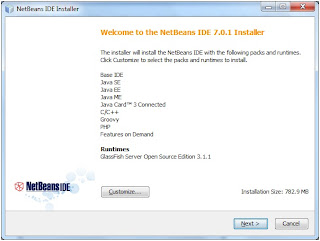 |
| Tombol Customize |
 |
| Pilihan Paket |
Jika anda melakukan pengaturan Customiz lalu klik Ok dan kemudian Next untuk memulai proses Instalasi.
 |
| Hasil Pilihan Paket |
Kemudian pada jendela persetujuan anda “centang” pada kotak samping “I
accept the terms in the license agreement”. Lalu anda klik Next.
 |
| Persetujuan Instalasi JUnit |
Berikutnya anda pilih I accept the terms in the license agreement. Install JUnit.
 |
| Persetujuan Instalasi JUnit |
Selanjutnya anda dapat menentukan lokasi instalasi netbeans dan JDK. Kemudaian klik Next, seperti pada gambar berikut ini:
 |
| Menentukan lokasi Netbeans |
Teruskan dengan menentukan lokasi Instalasi paket Glass Fish. Setelah itu klik Next. Seperti gambar di bawah ini:
 |
| Menentukan lokasi Glassfish |
Untuk melajutkan ke tahap penginsallan anda klik Install.
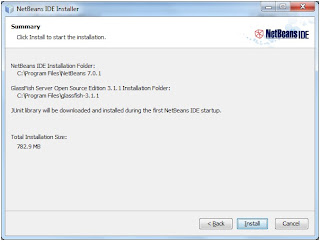 |
| Memulai Instalasi |
Maka akan tampil proses installasi seperti gambar di bawah ini, anda tunggu sampai selesai prosesnya.
 |
| Proses Instalasi |
Setelah proses Instalasi selesai anda klik finish, maka Jendela wizard akan tertutup.
 |
| Menutup Wizard |
Jalankan aplikasi Netbeans untuk memulai membuat program java.
 |
| Membuka Netbeans di Desktop |
Tampilan IDE Netbeans akan terlihat seperti pada gambar di bawah ini:
 |
| Tampilan IDE Netbeans |
Demikian pada postingan mengenai Cara Install Netbeans 7, Semoga penjelasan diatas mudah dipahami dan bermanfaat buat anda.
Sumber : http://javaprogkomp.blogspot.com/2013/04/cara-install-netbeans-7.html